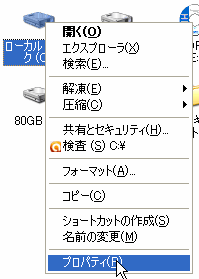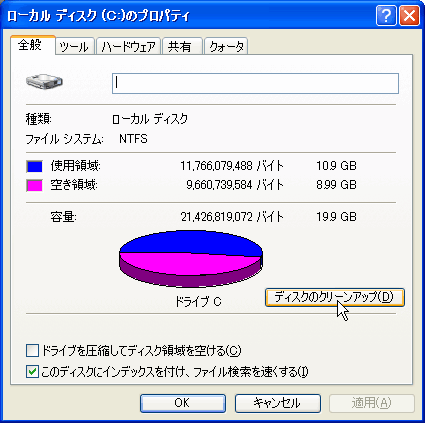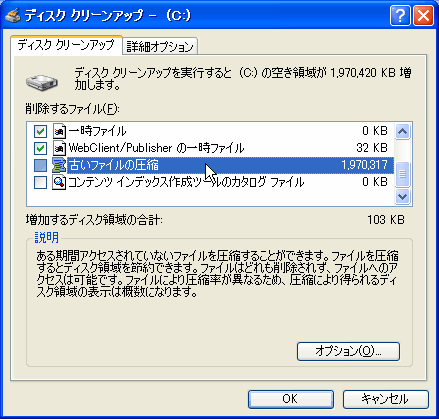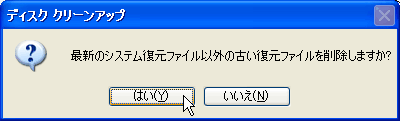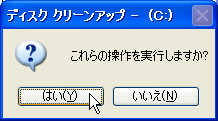無料でパソコンのデータを整理して空き容量を増やし高速化させる
・・・というようなことが実は簡単にできるのだが、推らくPC初心者には「なんのこっちゃ?」・・・な話で、しかも「パソコンって買ってから使っているうちにどんどん遅くなるものでしょ?」なーんて声が(これ身の回りの人に実際多いのです)聞こえて来ます。
前置きはともかく、手順は以下のとおり。
1.まず、Cドライブのゴミと復元情報の最新版以前のデータを削除する
2.次に、レジストリというWindowsの色んな設定や情報を保存しているデータベースの使わなくなったものを消す
3.最後に、空いて隙間だらけになり、更に長年放置しているはずのCドライブを最適化で整理整頓
たったこれだけでパソコンのシステムドライブ(Cドライブ)の空き容量が増えて、隙間だらけの断片化だらけのデータはすっきりと整理される。その過程で溜まりに溜まったゴミレジストリがさっくり無くなってメモリも空いて動作も軽くなる。
稀にHP製のノートパソコンがこの作業で逆に遅くなるという変態ぶりを見せるのだが、アレはメモリを増設すれば解決が早いことが分かった。普通は速くなるPCが逆に遅くなるというのも不思議なパソコンではあるが。
では始めに大きなゴミ掃除からやりましょう。
1.まず、Cドライブのゴミと復元情報の最新版以前のデータを削除する

マイコンピュータを開いてください。
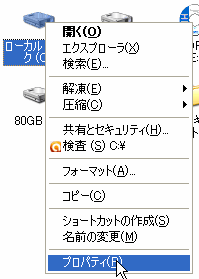
Cドライブで右クリックしてプロパティをクリックします。
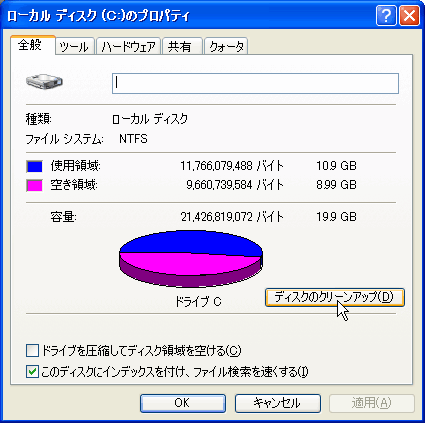
ディスクのクリーンアップというボタンをクリックします。
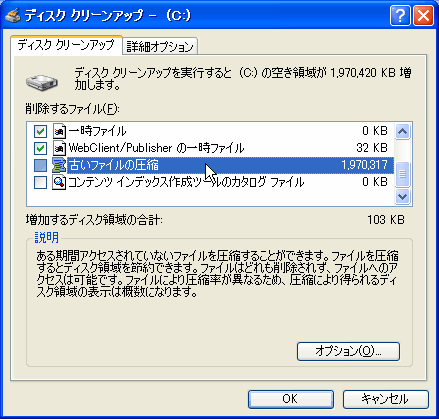
古いファイルの圧縮のチェックを外してください。
ファイルが圧縮されると後日、使用するときに読み込みが重くなります。
下の2項目以外は全部チェックが入っていても構いません。

詳細オプションのタブをクリックして、一番下のシステムの復元から[クリーンアップ]をクリック。
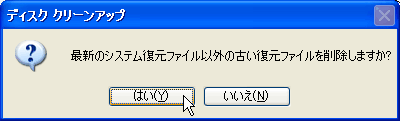
最新のシステム復元ファイル以外の古い復元ファルを削除しますか? → [はい] を選択

画面が戻るので [ OK ] をクリックして開始。
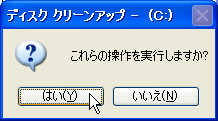
終わったらOKで閉じます。

この画面では僅かしか改善されていませんが、先日実施したときは空きが6GBから10GBまで増えました。
次の作業に入る >>> レジストリを掃除する
aomorikuma data base トップに戻る
今回、このページを作成するにあたっては特にSEOはしていません。
ページの軽量化は限界ギリギリまで施していますのでナローバンドでもかなり高速に表示されるはずです。
スクリーンショットを多用している反面、ページ容量は3ページで1.2MB弱です。